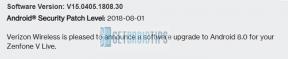Поправка: Микрофонът JBL Quantum 100 не работи
разни / / April 23, 2022
Много собственици на слушалки JBL Quantum 100 се оплакват от проблеми с микрофоните. За някои потребители той напълно спря да работи. Това е проблем, тъй като за много потребители това са техните основни слушалки. Хората, които провеждат онлайн сесии или видео разговори, ще се нуждаят от микрофоните си, за да работят перфектно.
Ако сте един от онези потребители, които се борят с неработещ микрофон на слушалките JBL Quantum 100, тази статия ще ви помогне. Тук сме изброили някои често срещани решения, които можете да опитате от своя страна, за да отстраните този проблем незабавно. Тези решения са работили за някои потребители и има вероятност те да помогнат и на вас. Така че без повече приказки, нека да влезем в него.

Съдържание на страницата
-
Как да поправя JBL Quantum 100 микрофон, който не работи?
- Проверете връзките си:
- Включете микрофона:
- Проверете настройките си за звук:
- Актуализирайте драйверите:
- Нулиране на Windows:
- Деинсталирайте аудио инструменти на трети страни:
- Стартирайте инструмента за отстраняване на неизправности със звука:
Как да поправя JBL Quantum 100 микрофон, който не работи?
Проверете връзките си:
За JBL Quantum 100 можете да използвате USB превключвател. Ако използвате превключвателя, уверете се, че превключвателят за изключване на звука не е активиран. Има вероятност проблемът да е в някой от USB портовете. Опитайте да свържете превключвателя към друг USB порт. Ако това не работи, можете да използвате и 3,5 мм аудио жак. Просто се уверете, че всички конектори са свързани правилно.
Ако всичките ви връзки са добре настроени, преминете към следващото решение, споменато тук.
Включете микрофона:
Windows 10 идва с изисквания за разрешение за достъп до микрофона на слушалки. Ако микрофонът на вашите слушалки JBL Quantum 100 не е разрешен, той няма да може да предостави никакъв вход към компютъра. Така че, за да дадете достъп до микрофона на слушалките си, следвайте стъпките, посочени по-долу.
- Натиснете клавиш Windows + I и след това изберете Поверителност от списъка с опции, които се показват.
- Щракнете върху опцията Микрофон под разрешенията в левия панел в менюто за поверителност.
- В десния панел потърсете опцията „Разрешаване на достъп до микрофона на това устройство“. Под тази опция ще видите бутон за промяна. Кликнете върху него и се уверете, че превключвателят е включен.
- Сега потърсете другата опция „Разрешаване на приложенията за достъп до вашия микрофон“ и се уверете, че тя също е включена.
Сега затворете страницата с настройки и опитайте отново да използвате микрофона на слушалките си. Ако все още не работи правилно, опитайте следващото решение, посочено по-долу.
Проверете настройките си за звук:
Микрофонът за слушалки JBL Quantum 100 може да не работи, защото не е зададен като аудио устройство по подразбиране на вашия компютър. За да промените това, трябва да влезете в звуковите настройки на вашия компютър с Windows.
- Натиснете клавиша Windows + R, за да отворите диалоговия прозорец Изпълнение.
- Въведете „control“ в диалоговия прозорец Run и натиснете Enter.
- Изберете Големи икони от падащото меню Преглед по в горната част.
- Щракнете върху Звук.
- Изберете раздела за запис.
- Щракнете с десния бутон върху всяко празно място в списъка с устройства и поставете отметка в квадратчето за „Показване на деактивирани устройства“.
- Щракнете с десния бутон върху микрофона на слушалките и след това изберете Активиране.
- След това щракнете с десния бутон върху него отново и изберете „Задаване като устройство по подразбиране“.
Сега опитайте да използвате микрофона на слушалките си. Опитайте следващото решение, ако то все още не работи правилно.
Актуализирайте драйверите:
Аудио драйверите трябва да се актуализират от време на време в Windows системи. Специално, за да поддържате слушалките JBL Quantum 100 да работят без проблеми, ще ви трябват най-новите аудио драйвери на вашия компютър.
Реклами
Има три начина за актуализиране или инсталиране на аудио драйвери на компютър с Windows. Първо, можете да посетите уебсайта на производителя на вашия компютър и на тяхната страница за поддръжка или изтегляне ще намерите инсталационния файл за аудио драйверите. Трябва да изтеглите инсталационния файл от този сайт и след това да инсталирате драйверите на вашия компютър, както всяка друга програма.
Второ, можете да оставите Windows да търси самите драйвери и автоматично да ги инсталира на вашия компютър.
- Натиснете клавиша Windows + X и след това изберете Диспечер на устройства от списъка с опции.
- Щракнете двукратно върху аудио входове и изходи и след това щракнете с десния бутон върху „Микрофон“.
- Изберете Актуализиране на драйвер.
- След това следвайте инструкциите на екрана, за да позволите на вашия компютър да сканира интернет за най-новите драйвери.
- Ако открие нови драйвери, Windows автоматично ще ги инсталира на вашия компютър.
Последният метод за актуализиране на драйвери е използването на помощен инструмент за драйвери на трета страна. Няколко инструмента могат да сканират компютъра ви за липсващи или остарели драйвери. Ако аудио драйверът на вашия компютър е остарял, той ще се покаже в един от тези инструменти. След това трябва да щракнете върху един бутон и най-новите драйвери ще бъдат инсталирани на вашия компютър. Тези помощни инструменти за драйвери таксуват малко за тяхната услуга, но си заслужава, тъй като трябва отново да се тревожите за всички драйвери на вашия компютър.
Реклами
Опитайте следващото решение, ако актуализирането на аудио драйверите не реши проблема с микрофона ви.
Нулиране на Windows:
Нулирането на Windows ще настрои всичко в Windows до настройките по подразбиране. Няма да загубите никакви данни, но промяната на настройките ви ще бъде върната към стойността по подразбиране. Това може да реши проблема ви с микрофона.
- Натиснете клавиша Windows + I и след това изберете Актуализация и защита от списъка с опции.
- След това щракнете върху раздела Възстановяване в левия прозорец.
- Ще видите опцията Нулиране на този компютър в десния прозорец.
- Щракнете върху Първи стъпки и следвайте инструкциите на екрана, за да нулирате напълно Windows.
Опитайте следващото решение, ако нулирането на Windows не реши проблема ви с микрофона.
Деинсталирайте аудио инструменти на трети страни:
Много от нас използват аудио инструменти за еквалайзер на трети страни на нашите компютри, за да подобрят аудио изживяването. По подразбиране получаваме различни аудио настройки и профили при инсталиране на аудио драйвери. Но някои потребители обичат да променят аудио изживяването си и в търсене на това използват специфични аудио инструменти на трети страни според нуждите си. Тези аудио инструменти на трети страни обаче могат да бъдат причината за проблема ви.
Слушалките JBL Quantum 100 може да не са съвместими с аудио инструмента на трета страна, който използвате на вашия компютър. В този случай микрофонът няма да работи, независимо какво опитате с приложението, инсталирано на вашия компютър. Единственото решение е напълно да деинсталирате това аудио от трета страна от вашия компютър.
Опитайте следващото решение, ако деинсталирането на аудио инструмента на трета страна не реши проблема ви с микрофона.
Стартирайте инструмента за отстраняване на неизправности със звука:
Windows има помощен инструмент за отстраняване на неизправности, който може да сканира компютъра за известни проблеми и да се опита да ги поправи за потребителя. Ако инструментът за отстраняване на неизправности не може да реши проблема, той поне ще покаже информация на потребителя за това какво не е наред със системата Windows. Така че за проблема с микрофона с JBL Quantum 100.
- Натиснете клавиша Windows + I и след това изберете Актуализация и защита от списъка с опции.
- След това щракнете върху раздела Отстраняване на неизправности в левия прозорец.
- Щракнете върху Допълнителни инструменти за отстраняване на неизправности.
- В следващото меню кликнете върху опцията „Реч“. Това ще стартира инструмента за отстраняване на неизправности в говора за вас. Уверете се, че слушалките са свързани, когато правите това.
- Оставете инструмента за отстраняване на неизправности да стартира сканирането и опитайте корекциите за проблемите, които се появяват.
След като инструментът за отстраняване на неизправности отстрани проблема ви, трябва да можете да използвате микрофона.
Ако нито едно от гореспоменатите решения не работи за вас, тогава има вероятност проблемът да е в самите слушалки. Може да е хардуерен дефект, засягащ микрофона на вашите слушалки JBL Quantum 100. В този случай можете да отидете в сервизен център или да вземете резервен чифт за него.
Това е всичко за различните решения, които можете да опитате да поправите JBL Quantum 100 Microphone, който не работи. Разгледайте и другите ни статии за Съвети и трикове за iPhone,Съвети и трикове за Android, Съвети и трикове за компютър, и много повече за по-полезна информация. Ако имате въпроси или въпроси относно тази статия, коментирайте по-долу и ние ще се свържем с вас.